Connexion à l’application capture, Utilisation de votre caméra avec un téléviseur hd – GoPro Hero 5 Black Manuel d'utilisation
Page 18
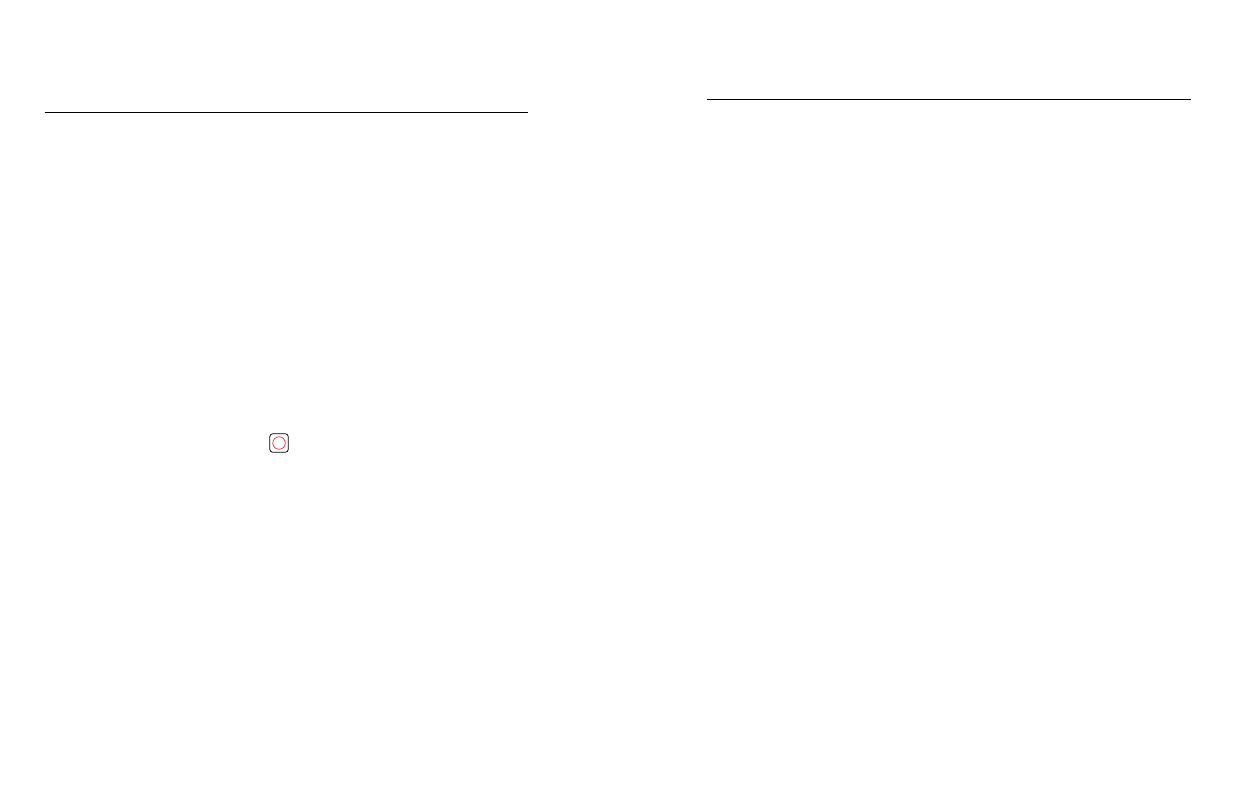
34
35
PREMIÈRE CONNEXION À L’APPLICATION
L’application Capture permet de contrôler votre caméra à distance à
l’aide d’un smartphone ou d’une tablette. Vous avez ainsi accès aux
fonctionnalités de contrôle de la caméra, d’aperçu en direct, de lecture
et de partage de votre contenu, ainsi qu’aux mises à jour du logiciel de
la caméra.
1. Téléchargez l’application Capture sur votre appareil mobile depuis
l’Apple App Store ou Google Play.
2. Suivez les instructions affichées dans l’application pour connecter
votre caméra.
CONNEXIONS SUIVANTES À L’APPLICATION
Suite à la première connexion à l’application Capture, vous pouvez vous
connecter via le menu Se connecter de la caméra.
1. Si la connexion sans fil de votre caméra n’est pas activée, glissez vers
le bas, puis appuyez sur Se connecter > Connexions sans fil.
2. Suivez les instructions de l’application Capture pour connecter
votre caméra.
CONNEXION À L’APPLICATION CAPTURE
CAPTURE DE VIDÉOS ET DE PHOTOS EN ÉTANT CONNECTÉ À
UNE TV HD
Cette option vous permet de voir l’aperçu en direct de votre caméra lorsque
celle-ci est connectée à un téléviseur HD ou à un moniteur.
1. Allumez la caméra.
2. Appuyez sur Préférences > Sortie HDMI, puis sélectionnez l’une de
ces options :
• Pour afficher l’aperçu en direct de votre caméra avec les icônes de
l’écran tactile, appuyez sur Écran.
• Pour afficher l’aperçu en direct de votre caméra sur un téléviseur
HD, sans les icônes ou les surimpressions visibles sur l’écran tactile
pendant l’enregistrement, appuyez sur Direct.
3. Reliez le port HDMI de la caméra à un téléviseur HD à l’aide d’un câble
micro-HDMI.
4. Sélectionnez l’entrée HDMI de votre téléviseur.
5. Utilisez le bouton Obturateur [
] de la caméra pour lancer et arrêter
l’enregistrement.
UTILISATION DE VOTRE CAMÉRA AVEC UN
TÉLÉVISEUR HD